Như vậy, Steam đã chính thức hỗ trợ người dùng bằng ngôn ngữ ngữ tiếng Việt trên chính phần mềm của họ, cụ thể, chỉ với vài thao tác cơ bản bạn đã có thể thay đổi ngôn ngữ Steam sang tiếng Việt hoàn toàn.
Ngay sau khi tải và cài đặt phần mềm Steam trên máy tính, ngôn ngữ hiển thị mặc định của chúng sẽ là tiếng Anh, điều đó khiến một số người gặp khó khăn trong việc sử dụng. Bài viết sau đây, Taimienphi sẽ hướng dẫn bạn đổi ngôn ngữ Steam sang tiếng Việt trên PC.
- Tham Khảo: Hướng cài đặt Steam chơi game bản quyền trên PC

Mẹo sử dụng Steam tiếng Việt chỉ với vài thao tác đơn giản
Hướng dẫn đổi ngôn ngữ Steam sang tiếng Việt
Bước 1: Mở phần mềm Steam, đăng nhập tài khoản của bạn.
Bước 2: Tại giao diện chính, click Steam góc trên cùng bên trái.
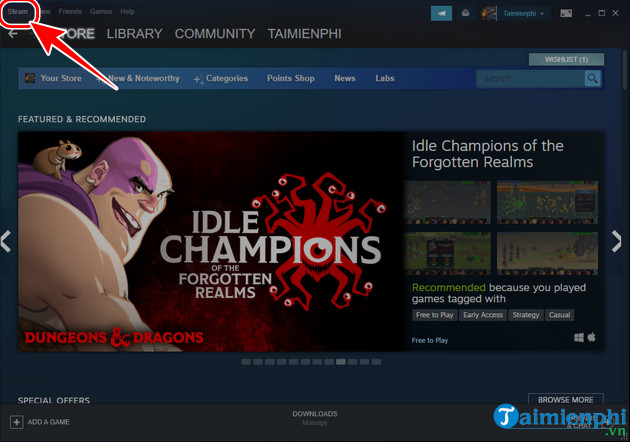
Bước 3: Trong cửa sổ trượt xuống, chọn Setting vào phần cài đặt.

Bước 4: Tiếp theo chọn Interface => click biểu tượng mũi tên ngược tại Select the language you wish Steam to use.
- Hiện tại ngôn ngữ Steam của Taimienphi đang là tiếng Anh (English)

Bước 5: Chọn ngôn ngữ Tiếng Việt (Vietnameses) => nhấn OK để áp dụng thay đổi.

Bước 6: Click Restart Steam, khởi động lại phần mềm và bạn sẽ thấy giao diện Steam đã hoàn toàn thay đổi sang tiếng Việt thay vì tiếng Anh mặc định như ban đầu.


https://thuthuat.taimienphi.vn/cach-thay-doi-ngon-ngu-steam-sang-tieng-viet-63293n.aspx
Hiện tại một số chỗ dịch vẫn còn hơi cứng nhắc, cách dùng từ chưa được trau chuốt nhưng chắc chắn theo thời gian, Steam sẽ sửa đổi theo phản hồi của người dùng để trải nghiệm người dùng Việt hoàn thiện hơn. Ngoài ra nếu bạn đang tải game trên Steam, gặp phải lỗi tải xuống thì hãy khắc phục bằng cách thực hiện theo hướng dẫn tại liên kết bên dưới.
- Tham Khảo: Cách sửa lỗi tải xuống game trên Steam